- 综合
发布时间:2014年12月06日 00时00分00秒作者:黑鲨系统官网来源:http://www.win7qjb.cn
网友问windows10之家主编,系统之家系统插上U盘提示U盘写保护如何办,今天他们就遇到这样问题了,不知道怎么处理这样问题,主编认为u盘可能中病毒了!那么就让主编教你黑云系统插上U盘提示U盘写保护如何办处理办法,下面就是操作过程了!
U盘自身有写保护开关的那种。您要看看是不是写保户开关是不是被打开了。

没有写保护开关的,可能是中病毒,使U盘不能使用了,你们可以通过现种方法 来处理它。首先来修改注册表,要是还不行呢,最佳对U盘进行重新量产(这个呢您可以到网上去下载一个量产的工具,很多的)。下面呢你们就来看看怎样用修改注册表的方法来处理。
第一步,将U盘插入win832位系统下载电脑。
点击开始菜单,在右下方的位置,点击运行。
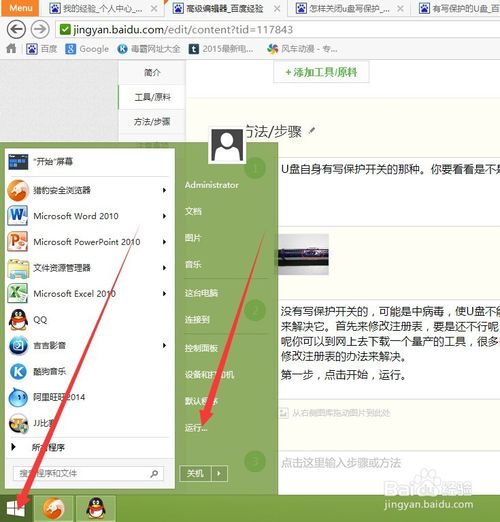
在弹出的界面中输入:regedit.exe,点击确定。如下图。
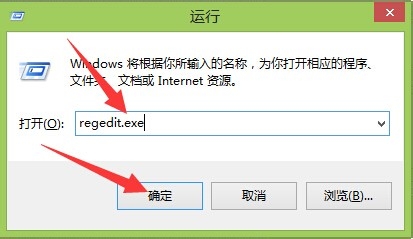
现在打开的就是注册表喽。

现在点击注册表中如下图所的一项。

打到如下图所示的一项。打开它。
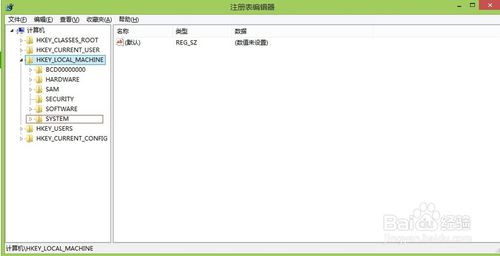
再打到如图所示的一项。并打开它。

然后现打到如下图所示的一项,打开它。看看里面有没有storagedevicepolicies这一项。没有就新建它。
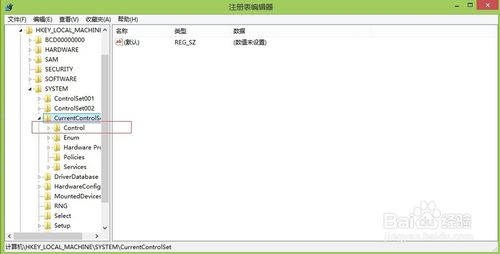
在control上右键,新建项。将新键的项命名为:storagedevicepolicies。


现在在右边新建一个dord值,如下图:
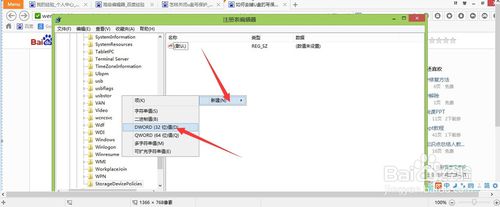
将它命名为:writeprotect。如下图:
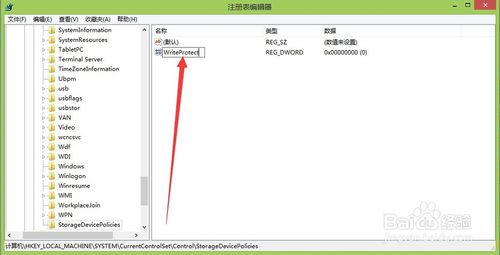
双击它,将如下所示的值改为0,现在直接退出,重新启动电脑,这样一般能处理问题。

综上所述,这就是windows10之家主编给我们推选的系统插上U盘提示U盘写保护如何办处理方了,现在U盘在你们的生活中到处可见,可是说是你们生活、工作的必须品,但是使用过程,也会出现一些问题,那么就可以使用主编这个办法进行处理了!